NOTA: necesita una conexión a Internet para modificar ajustes de configuración en Alert Commander para Mac. Los ajustes se guardan en su cuenta Web.
Alert Commander para Mac incluye una herramienta de informes de diagnóstico que puede ser útil para resolver problemas del software o para detectar cámaras.
La opción Diagnósticos ofrece dos secciones:
-
Informes
-
Ancho de banda de cámara (lea la respuesta 360023358873)
-
Inicie Alert Commander para Mac.
-
Haga clic en el icono de Configuración, en la esquina superior derecha.
-
Haga clic en Diagnósticos.
-
Haga clic en Informes.
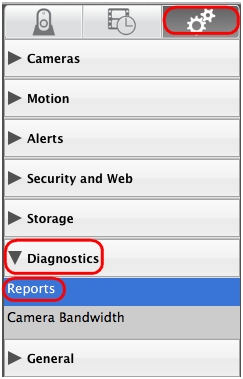
Informes ofrece dos opciones:
-
Ejecutar diagnóstico detallado: abre una página de diagnóstico de cámaras Alert
-
Información del sistema: abre una página de información del sistema operativo y el ordenador
Ejecutar diagnóstico detallado
-
Haga clic en Ejecutar diagnóstico detallado para ver un resumen de informes de diagnóstico del sistema Alert.
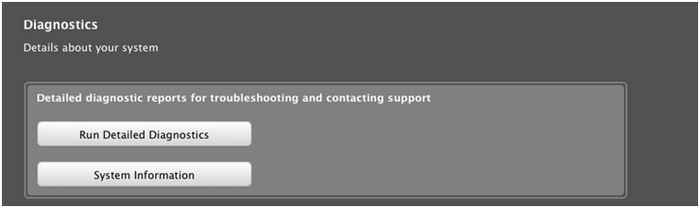
-
Haga clic en Crear informe para generar un informe de diagnóstico que puede ser útil como referencia para resolver problemas.
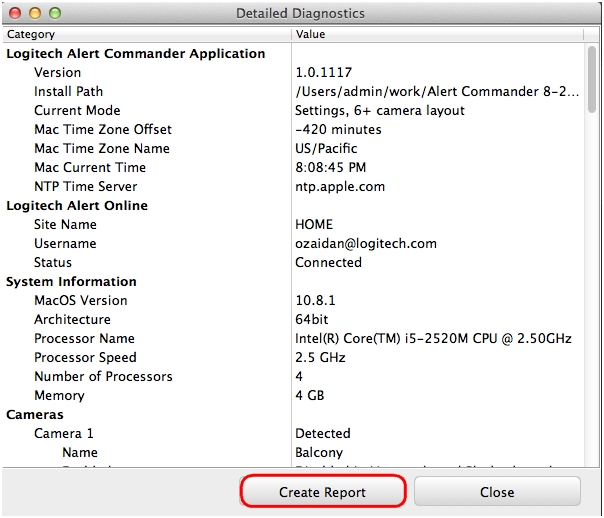
-
Guarde el informe generado en el disco duro (el nombre predeterminado es AlertCommanderSupportInfo.zip).
NOTA: este archivo se puede enviar por correo electrónico al servicio de atención al cliente de Logitech para consultas de resolución de problemas. El informe puede tardar varios minutos en generarse y guardarse.
" src="https://secure.logitech.com/assets/46870/42/alert-commander-for-mac.jpg" />Guardar informe de diagnóstico
Información del sistema
Haga clic en Información del sistema para abrir un resumen de datos del sistema operativo. La pantalla de información del sistema proporciona detalles técnicos del ordenador.
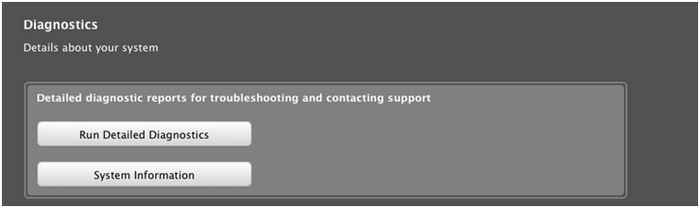
Los detalles de información del sistema se pueden guardar como archivo para enviar al servicio de atención al cliente de Logitech si se solicita asistencia para algún problema, junto con AlertCommanderSupportInfo.zip (consulte Ejecutar diagnóstico detallado).
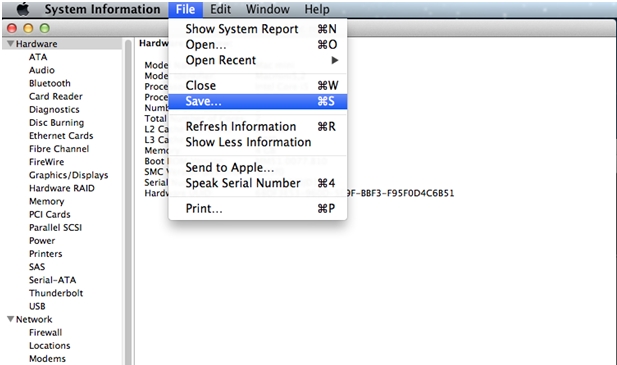
Aviso importante: Logitech ya no ofrece asistencia ni mantenimiento para la herramienta de actualización de firmware. Le recomendamos usar Logi Options+ para poner al día sus dispositivos Logitech compatibles. Estamos aquí para ayudarle durante esta transición.
Aviso importante: Logitech ya no ofrece asistencia ni mantenimiento para Logitech Preference Manager. Le recomendamos usar Logi Options+ para poner al día sus dispositivos Logitech compatibles. Estamos aquí para ayudarle durante esta transición.
Aviso importante: Logitech ya no ofrece asistencia ni mantenimiento para Logitech Control Center. Le recomendamos usar Logi Options+ para poner al día sus dispositivos Logitech compatibles. Estamos aquí para ayudarle durante esta transición.
Aviso importante: Logitech ya no ofrece asistencia ni mantenimiento para Logitech Connection Utility. Le recomendamos usar Logi Options+ para poner al día sus dispositivos Logitech compatibles. Estamos aquí para ayudarle durante esta transición.
Aviso importante: Logitech ya no ofrece asistencia ni mantenimiento para el software Unifying. Le recomendamos usar Logi Options+ para poner al día sus dispositivos Logitech compatibles. Estamos aquí para ayudarle durante esta transición.
Aviso importante: Logitech ya no ofrece asistencia ni mantenimiento para el software SetPoint. Le recomendamos usar Logi Options+ para poner al día sus dispositivos Logitech compatibles. Estamos aquí para ayudarle durante esta transición.
Preguntas más frecuentes
No hay productos disponibles para esta sección
